iPady to popularne, poręczne i potężne narzędzia komputerowe. Twój iPad może przechowywać wszystkie Twoje ulubione aplikacje i pliki, ułatwiając dostęp do ważnych dokumentów w każdym miejscu na świecie. Jednak znajdowanie pobranych plików i zarządzanie nimi może być mylące i niejasne. Oto kilka wskazówek dotyczących zarządzania pobieraniem na iPada.
Instrukcje zawarte w tym artykule dotyczą iPadów z systemem iOS 11 lub nowszym.
Gdzie są pliki do pobrania na moim iPadzie?
Korzystanie z iOS na dowolnym urządzeniu Apple jest ogólnie prostym procesem, ale tak nie jest, jeśli chodzi o zarządzanie plikami. W przeciwieństwie do komputerów PC i Mac, iPad nie ma wyznaczonego folderu Pobrane, do którego natychmiast trafiają wszystkie pobrane pliki. Ponadto system plików iOS nie jest tak łatwy do przeglądania jak system plików Android.
Lokalizacja pobranego pliku w dużej mierze zależy od aplikacji, w której się znajdujesz, gdy uzyskujesz dostęp do tego pliku, chociaż wprowadzenie aplikacji Pliki w iOS 11 stało się trochę łatwiejsze.
Wybierz, gdzie zapisać plik
Zapisz pliki w lokalizacji, którą możesz łatwo znaleźć ponownie. Chociaż masz wiele opcji, oto jak zapisywać pliki z często używanych aplikacji.
Zapisywanie pliku z poczty
Często będziesz chciał zapisać załącznik z otrzymanej wiadomości e-mail. Oto jak wybrać, gdzie ma się znaleźć plik.
-
Otwórz odpowiednią wiadomość e-mail.
-
Stuknij w Załącznik ikona.

-
Stuknij Opcje w prawym górnym rogu ekranu.
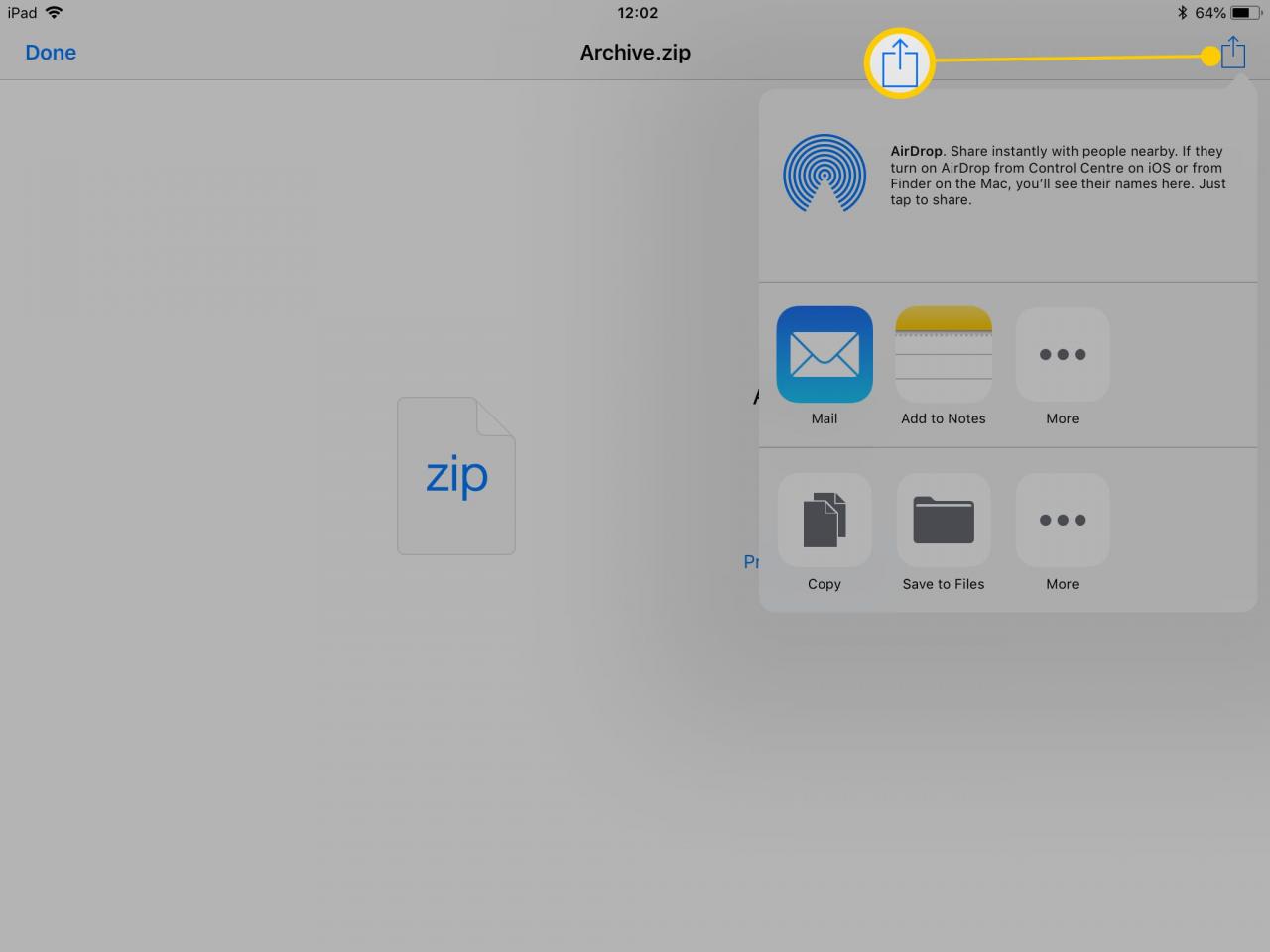
-
Wybierz, gdzie chcesz wysłać plik. W zależności od pliku zwykle możesz dotknąć Zapisać obraz dla obrazów, Skopiuj do iBooks dla plików PDF lub Zapisz w plikach aby zapisać go w aplikacji Pliki do ogólnego użytku.

Stuknij w Dowiedz się więcej ikonę, aby znaleźć więcej opcji.
-
Jeśli dotkniesz Zapisz w plikach, wybierz zapisanie pliku na iCloud Drive lub bezpośrednio na iPadzie, a następnie stuknij w Add.
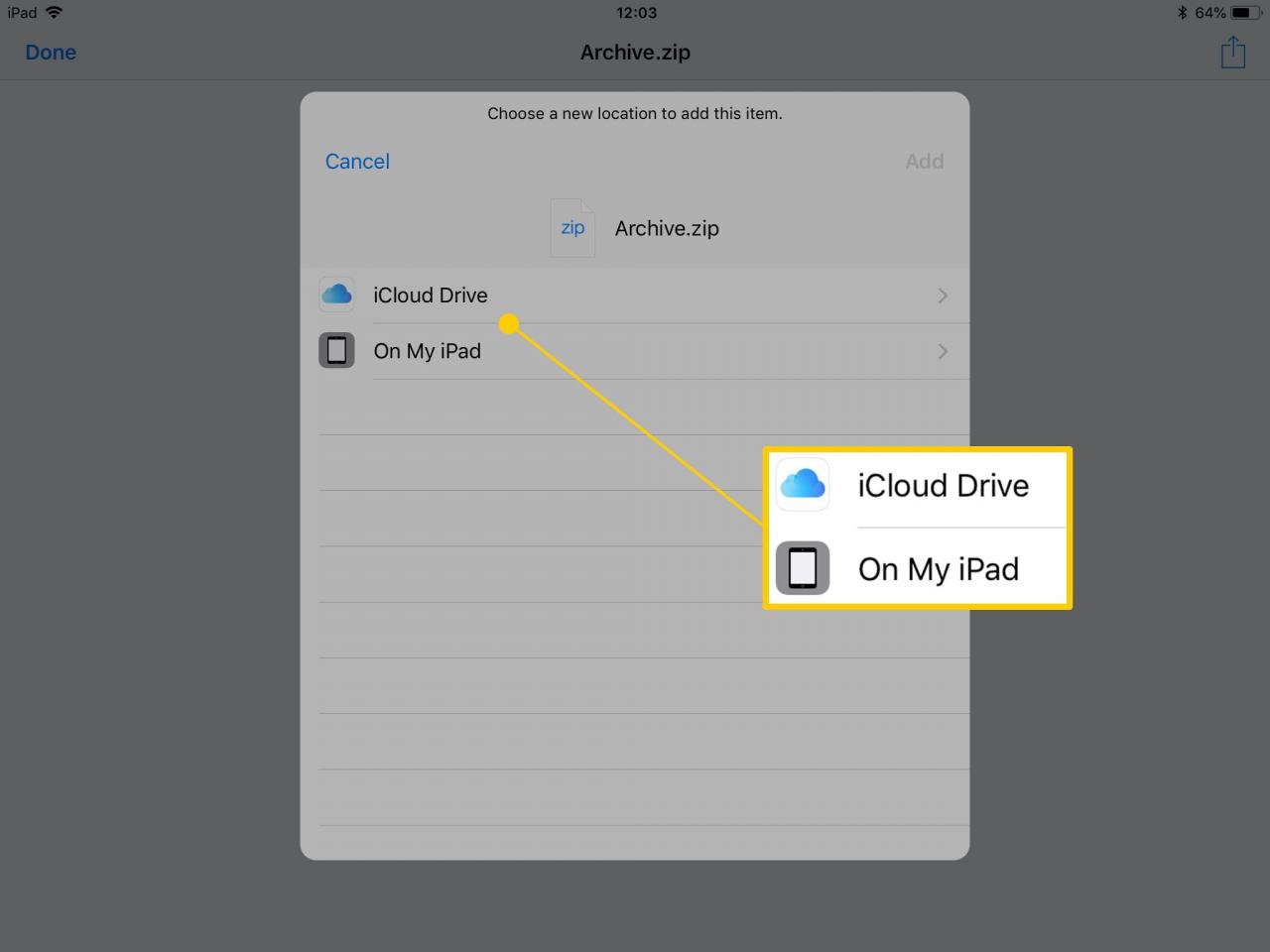
Jeśli chcesz uzyskać dostęp do pliku z innych urządzeń iOS lub Mac, stuknij iCloud Napęd.
-
Pomyślnie zapisałeś plik w wybranej lokalizacji.
Zapisywanie pliku z Safari
Oto jak zapisać plik z domyślnej przeglądarki internetowej Safari.
-
Otwórz plik w Safari.
-
Stuknij Opcje.
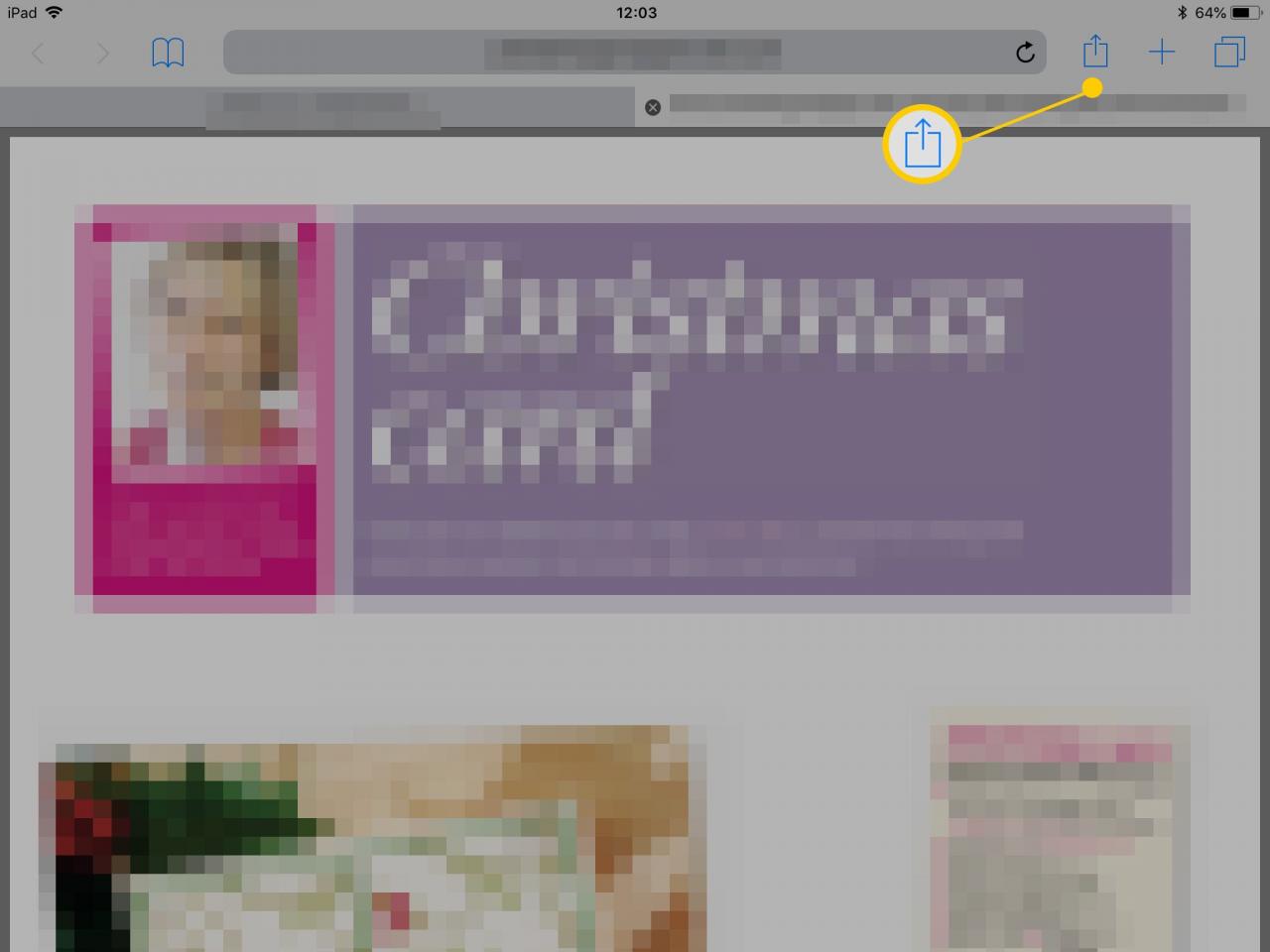
-
Wybierz, gdzie go zapisać.
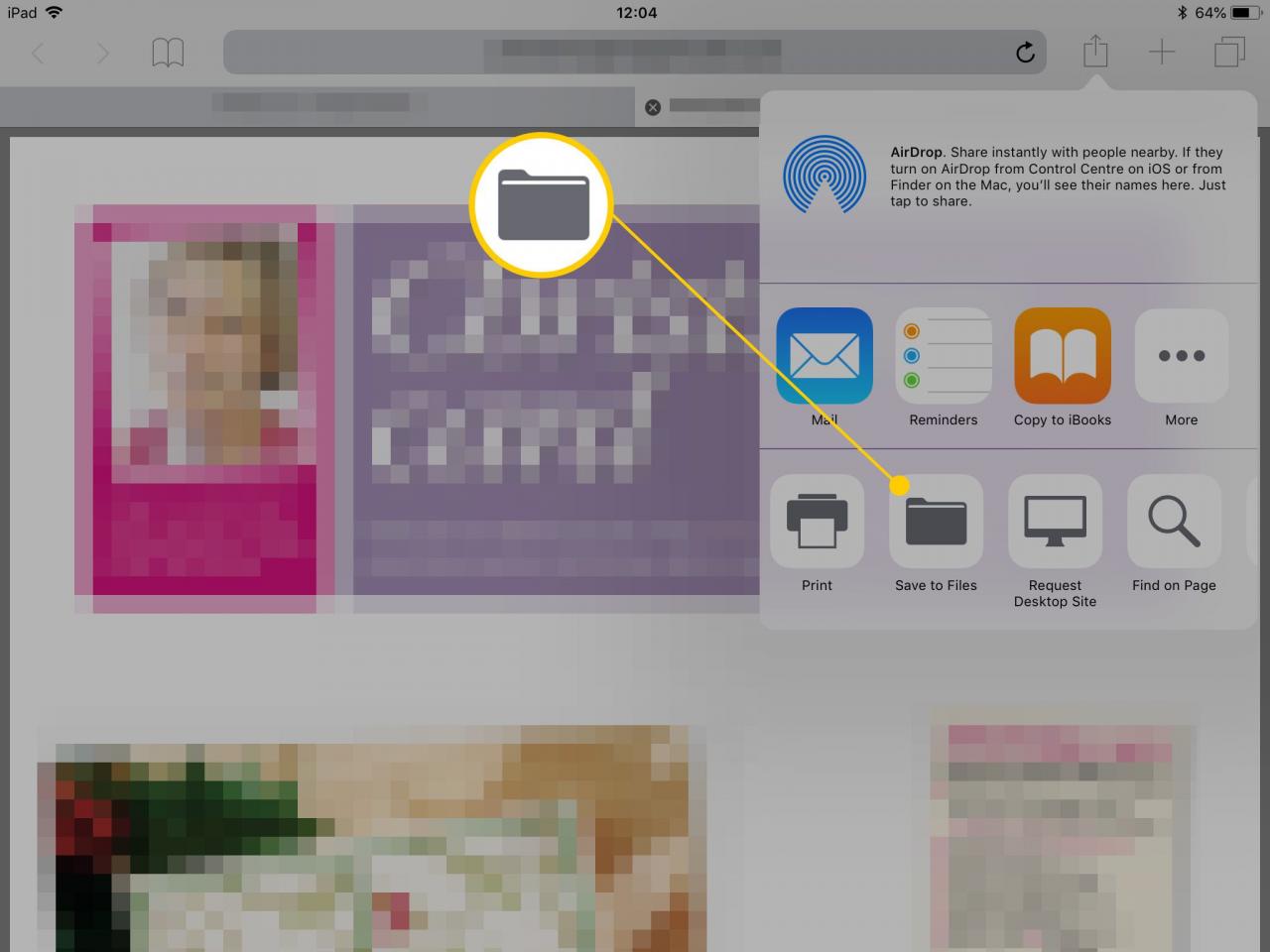
Może być konieczne przewinięcie w prawo, aby znaleźć więcej opcji, takich jak Zapisz w plikach, w zależności od tego, ile aplikacji jest dostępnych do korzystania z pliku.
Zapisywanie obrazu z Safari
Zapisywanie obrazu to prosty proces.
-
Otwórz obraz w Safari.
-
Przytrzymaj palec na obrazie, a następnie puść po chwili lub dwóch, aby wyświetlić okno dialogowe.
-
Stuknij Zapisać obraz aby zapisać obraz w folderze Zdjęcia.
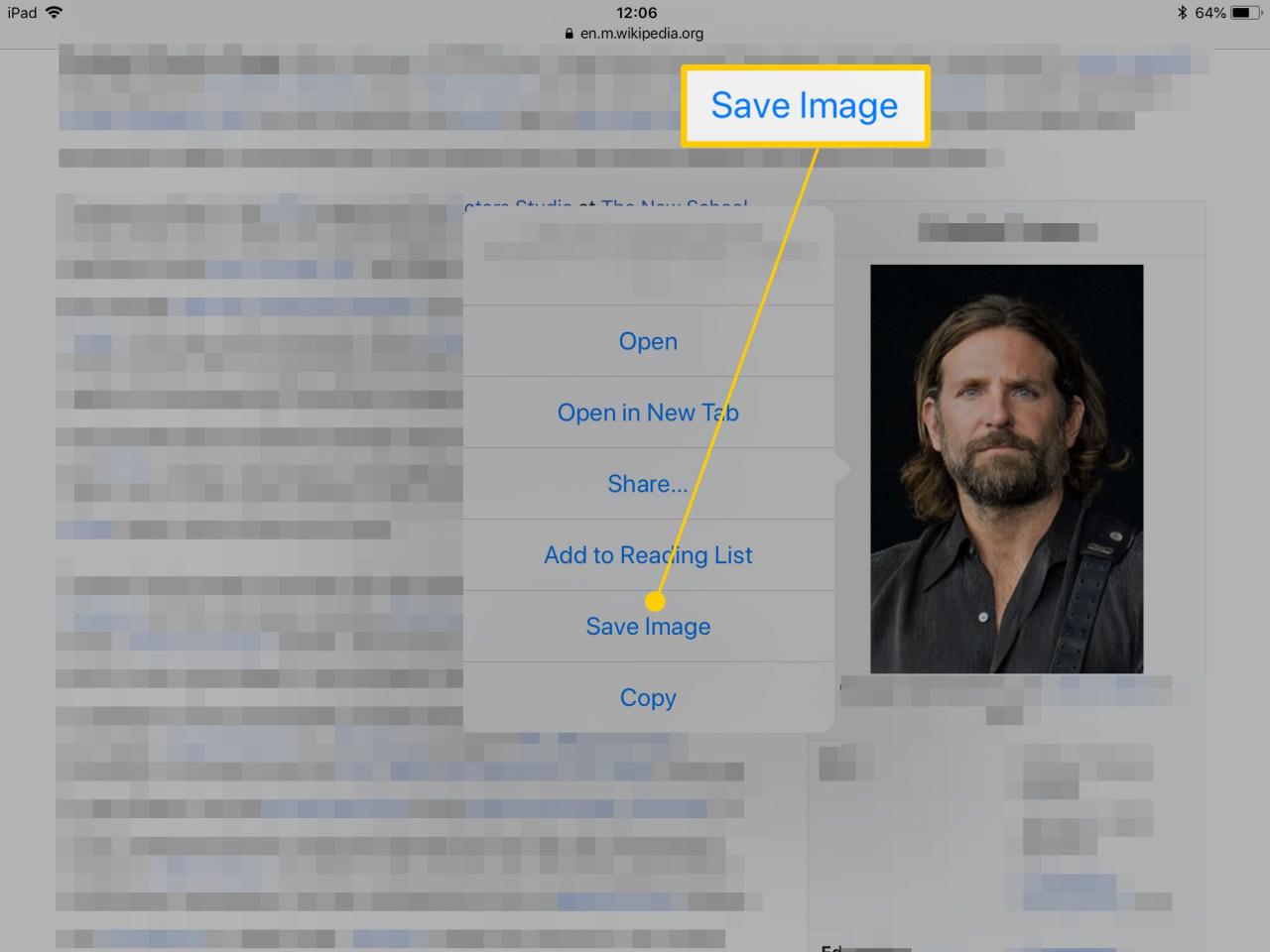
Jak znaleźć pliki do pobrania na iPadzie
Jeśli pobrałeś plik i nie masz pewności, gdzie się on znalazł, sprawdź niektóre z prawdopodobnych lokalizacji.
Obrazy
Jeśli szukasz pobranego pliku obrazu, prawie na pewno jest on przechowywany w aplikacji Zdjęcia.
Jeśli dotkniesz Skopiuj do iBooks, Pliki PDF są wysyłane lub kopiowane do iBooks, dzięki czemu można je łatwo przeglądać, tak jak w książce lub podręczniku.
Inne pliki
Wszelkie inne pliki prawdopodobnie trafiły do aplikacji Pliki. Ta aplikacja łączy wszystkie Twoje pliki w iCloud, dzięki czemu może również zawierać dokumenty z Twojego Maca lub innych urządzeń iOS.
Jeśli masz zainstalowane na iPadzie aplikacje innych firm, takie jak Dysk Google lub Dropbox, pojawią się one w Udostępnij menu podczas zapisywania pliku. Pamiętaj, aby sprawdzić tam, jeśli wolisz używać rozwiązania innego niż Apple do przechowywania plików.
